Графический инструмент, чтобы отобразить значения жидких сигналов датчика
Используйте инструмент GaugeFluidLevel, чтобы отобразить данные с действительным знаком, подходящие для жидкого прибора, такого как объем и давление. Когда вы связываете инструмент GaugeFluidLevel с сигналом с перечислимыми значениями данных типа, перечисляемые значения появляются как модули по инструментальной шкале. Перечисляемые значения отображаются, когда вы запускаете инструментальную панель. Для получения дополнительной информации смотрите, Добавляет Инструментальная панель к Модели Бака.
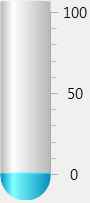
Чтобы получить доступ к диалоговому окну, содержащему ключевой инструмент или свойства элемента макета, выберите элемент. В верхней части, правом угле, нажимают кнопку Tasks ![]() .
.
Чтобы получить доступ к полному списку Properties для инструмента или элемента макета, в инструментальной панели, выбирают элемент. В списке Properties, чтобы получить доступ к диалоговому окну для конкретной группы свойства, кликают по группе. Справа от группы нажмите кнопку продолжения ![]() .
.
Эти свойства представляют выбор из доступных свойств. Для большего количества свойств смотрите Graphical Properties.
Добавьте инструментальную панель, чтобы заправить модель | Добавьте инструментальную панель, чтобы заправить модель